Swapgame.net vírus eltávolítása (eltávolítási útmutató) - ingyenes instrukciók
Eltávolítási Útmutató - Swapgame.net vírus
Mi az, hogy Swapgame.net vírus?
A Swapgame.net játék- és keresőszolgáltatást nyújt, de valójában reklámbevételre koncentrál
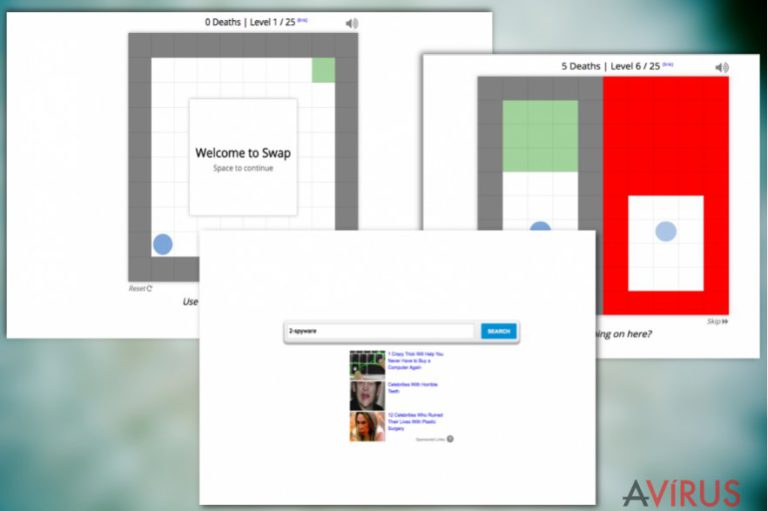
Sokan a Swapgame.net vírus kifejezéssel hivatkoznak erre a rosszindulatú domainre, amely engedély nélkül veheti át a böngészők kezdőlapjának helyét. Az így működő rosszindulatú programokat böngészőeltérítőknek nevezzük.
A potenciálisan kéretlen programok a kéretlen programok egyik legnépesebb táborát jelentik. Mindenkinek érdemes tudnia, hogy hogyan működnek és terjednek ezek a programok, hogy észlelhessék és elkerülhessék őket.
Bejegyzésünk végén megtalálja a Swapgame.net eltávolításához szükséges lépéseket, amelyek segítségével más hasonló behatolóktól is megszabadulhat. Ha pedig telepít egy megbízható antivírus szoftvert (például FortectIntego és SpyHunter 5Combo Cleaner), meg is akadályozhatja azok bejutását.
Szóval pontosan mi is az a Swap Game malware? Először is azt érdemes tudni róla, hogy nem egy pusztító vírus. Csak egy tolakodó weboldal, amely reklámokkal támogatott játék- és keresőszolgáltatást nyújt.
Sajnos – ahogyan már említettük is – a domain engedély nélkül is felbukkanhat. Nem meglepő, hogy senki sem mosolyogva fogadja. A https://swapgame.net/search.html-re és más ismeretlen domainekre irányuló átirányítások szintén nem javítják a képet.
Előbb-utóbb azok is a Swapgame.net eltávolításával kezdenek foglalkozni, akik szándékosan telepítették a szoftvert.
Ez a feladat talán elsőre nehéznek tűnhet, de nem kell aggódnia. Szakértőink segítenek! Bejegyzésünk alatt lépésről lépésre haladó kézi víruseltávolítási útmutatót talál.
És ez a kétes domain nem is érdemel mást, csak a gyors eltávolítást. Semmiféle felhasználási feltételeket, licencszerződést vagy adatkezelési nyilatkozatot nem találunk a weboldalon, így a szolgáltatás használatával a felhasználó gyakorlatilag mindenbe beleegyezik – legyen az tolakodó hirdetés, átirányítások, további szoftverek telepítése vagy megfigyelés.
Kerülje el a Swampgame oldalt!
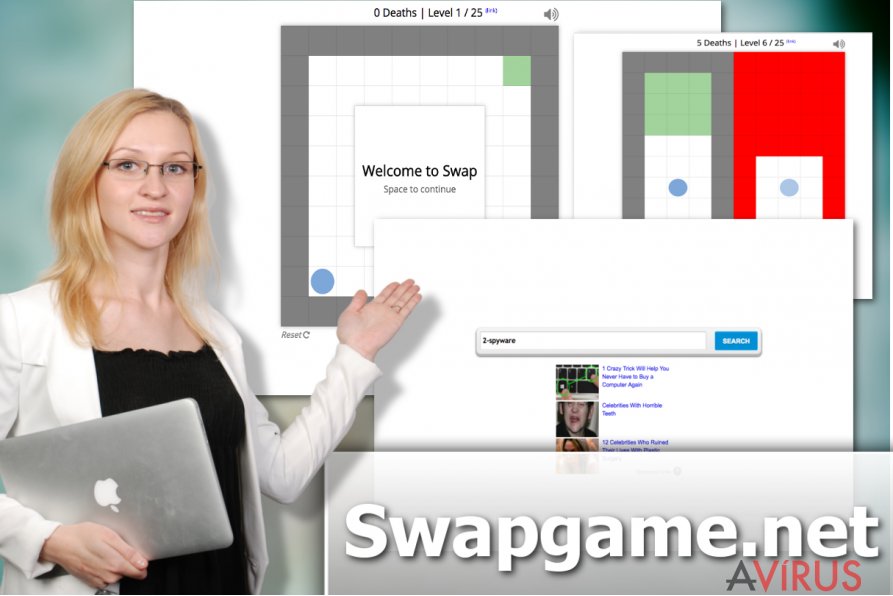
Az eltérítők elkerülésének három fő lépése
A Swapgame.com-hoz hasonló eltérítők általában nem megfelelően védett rendszereken bukkannak fel. Sőt, a figyelmetlen felhasználók még a megfelelő szoftverek birtokában is beleegyezhetnek a telepítésbe. Ez három módon kerülhető el:
- Ne látogasson veszélyes és ismeretlen weboldalakat. Az ilyen oldalak gyakran kártékony hirdetéseket és hivatkozásokat tartalmaznak, amelyek megfertőzhetik a rendszert.
- Ha ilyen oldalra kerül, ne kattintson semmire. Kerülje el a hivatkozásokat, a gombokat és a hirdetéseket is. A legfontosabb, hogy ne egyezzen bele semmiféle, az oldal által felajánlott rendszeroptimalizáló, malware-eltávolító vagy szoftverfrissítés telepítésébe.
- Ha veszélyes weboldalra kerül, és a letöltés automatikusan elindul, állítsa le, és törölje is a rendszerből – ne nyissa meg! Végül pedig vizsgálja át a rendszert egy antivírus szoftverrel.
A Swapgame.com eltávolítása: az eltávolítás két módja
A Swapgame.com vírus egy weboldalt takar, ezért sokan úgy gondolják, hogy a böngészők alaphelyzetbe állítása elég az eltávolításhoz. Az alaphelyzetbe állítás azonban csak az eltávolítási folyamat egyetlen lépése.
A Swapgame.com fájlokat hagy a számítógépen, a vírus teljes eltávolításához antivírus szoftver (pl. FortectIntego) rendszervizsgálata szükséges.
Ne feledje, hogy a Swapgame.com-ot csak akkor távolíthatja el biztosan, ha naprakész és legálisan beszerzett antivírust használ. A kalózszoftverek használata illegális, arról nem is beszélve, hogy károkat okozhatnak a rendszerben. Ne telepítsen ilyesmit.
A következő programok közül választva automatikusan helyreállíthatja a vírusok okozta kárt: FortectIntego, SpyHunter 5Combo Cleaner, Malwarebytes. Azért ezeket az alkalmazásokat javasoljuk, mert a potenciálisan kéretlen programokat és a vírusokat is minden kapcsolódó fájllal és regisztrációs bejegyzéssel együtt azonosítani képesek.
Manuális Eltávolítási Útmutató - Swapgame.net vírus
Swapgame.net eltávolítása Windows rendszerekből
A Swapgame.net eltávolítása nem nehéz feladat. Kövesse szakértőink útmutatóját:
-
Kattintson ide: Start → Control Panel → Programs and Features (Amennyiben ön Windows XP felhasználó, kattintson ide: Add/Remove Programs.)

-
Amennyiben ön Windows 10 / Windows 8 felhasználó, kattintson a jobb egérgombbal a képernyő bal alsó sarkában. Miután a szükséges Quick Access Menu megjelent, válassza először azt, hogy Control Panel, ezután pedig azt, hogy Uninstall a Program.

-
Távolítsa el a(z) Swapgame.net szoftvert és a vele kapcsolatos egyéb programokat
Keressen ki a(z) Swapgame.net bejegyzéseit, valamint a többi mostanában telepített, gyanús programét is. -
Távolítsa el őket és kattintson arra, hogy OK a változások elmentéséhez.

Swapgame.net eltávolítása Mac OS X rendszerből
-
OS X használata esetén Go gomb a képernyő bal felső részén, majd Applications

-
Applications mappa megjelenése után keresse ki a kártevőt (Swapgame.net) vagy az egyéb gyanús programokat. Ezután kattintson jobb gombbal ezekre a bejegyzésekre, majd Move to Trash gomb

Swapgame.net vírus eltávolítása innen: Microsoft Edge
Az eltérítő eltávolítása után alaphelyzetbe kell állítania a böngészőt. A Microsoft Edge beállításait a következő lépésekkel állíthatja vissza.
Microsoft Edge beállításainak visszaállítása (1. módszer):
- Indítsa el a Microsoft Edge alkalmazást, majd kattintson a More gombra (három pont a jobb felső sarokban).
- Kattintson a Settings gombra a további beállítások megjelenítéséhez
-
A Settings ablakban kattintson az Clear browsing data alatti Choose what to clear gombr

-
Válasszon ki mindent, amit törölni szeretne, majd Clear gomb.

-
Ezt követően kattintson jobb gombbal a Start gombra (Windows logó). Válassza a Task Manager lehetőséget.

- A Processes ablakban keresse meg a Microsoft Edge bejegyzést.
-
Kattintson rá jobb gombbal, és válassza a Go to details lehetőséget. Ha a Go to details lehetőség nem látható, kattintson a More details gombra, és ismételje meg az előző lépéseket.


-
A Details fülön keressen meg minden Microsoft Edge nevű bejegyzést. Kattintson rájuk jobb gombbal, és válassza a End Task lehetőséget.

Az Microsoft Edge böngésző visszaállítása (2. módszer)
Ha az 1. módszer nem segített, speciális módon kell visszaállítania az Edge böngészőt
- Megjegyzés: először készítsen biztonsági másolatot adatairól!
- Keresse meg ezt a mappát számítógépén
C:\Users\%username%\AppData\Local\Packages\Microsoft.MicrosoftEdge_8wekyb3d8bbwe. -
Jelölje ki a tartalmát, majd kattintson az egér jobb gombjával. Válassza a Delete lehetőséget.

- Kattintson a Start gombra (Windows logó), majd a Search my stuff mezőbe írja be, hogy window power
-
Kattintson jobb gombbal a Windows PowerShell bejegyzésre, majd válassza a Run as administrator lehetőséget.

- Miután már adminisztrátor, a Windows PowerShell ablaka megjelenik. Illessze be a következő parancsot a PS C:\WINDOWS\system32> sor mögé, majd nyomjon entert:
Get-AppXPackage -AllUsers -Name Microsoft.MicrosoftEdge | Foreach {Add-AppxPackage -DisableDevelopmentMode -Register $($_.InstallLocation)\AppXManifest.xml -Verbose}
Ezt követően már nem szabadna, hogy a Swapgame.net továbbra is Microsoft Edge böngészőjében legyen.
Swapgame.net eltávolítása innen: Mozilla Firefox (FF)
-
Veszélyes kiterjesztések eltávolítása
Nyissa meg a Mozilla Firefox böngészőt, kattintson a menüikonra (jobb felső sarok), majd Add-ons → Extensions.
-
Válassza ki a(z) Swapgame.net elemet és minden egyéb gyanús beépülőt. A bejegyzések törléséhez Remove.

-
Állítsa alaphelyzetbe az Mozilla Firefox böngészőt.
Kattintson a kérdőjelre a jobb felső sarokban található Firefox menüben. Ezután Troubleshooting Information.
-
Ezt követően Reset Firefox to its default state üzenet fogadja egy Reset Firefox gombbal. Kattintson a gombra néhányszor a(z) Swapgame.net eltávolításához.

Swapgame.net eltávolítása innen: Google Chrome
A Google Chrome teljesen újjá születik a következő lépések végére:
-
Kártékony beépülők eltávolítása
Nyissa meg a Google Chrome böngészőt, kattintson a menüikonra (jobb felső sarok), majd Tools → Extensions.
-
Válassza ki a(z) Swapgame.net bejegyzéseit és minden egyéb kártékony beépülőt, majd a szemetes ikon segítségével távolítsa el őket.

-
Kattintson ismét a menügombra, majd az itt megjelenő Search szekció alatt Settings → Manage Search engines.

-
A következő, Search Engines... menüből távolítsa el a kártékony keresőket. Érdemes csak a Google-t, vagy az ön által korábban használt domaint meghagyni.

-
Állítsa alaphelyzetbe az Google Chrome böngészőt.
Kattintson a menügombra a(z) Google Chrome jobb felső sarkában, majd Settings. -
Görgessen a lap aljára, ott pedig Reset browser settings.

-
A jelenlegi lépés és a(z) Swapgame.net eltávolításának befejezéséhez nyomjon Reset gombot.

Swapgame.net eltávolítása innen: Safari
-
Veszélyes kiterjesztések eltávolítása
Indítson egy Safari böngészőt, majd a bal felső részen található menüben válassza azt, hogy Safari, ezután pedig azt, hogy Preferences
-
Válassza azt, hogy Extensions. Keressen Swapgame.net vagy más gyanús bejegyzést, majd távolítsa el őket: Uninstall gomb

-
Állítsa alaphelyzetbe az Safari böngészőt.
Nyisson Safari böngészőt és kattintson az ablak bal felső részén található menü Safari elemére. Itt válassza azt, hogy Reset Safari...
-
Most egy részletes alaphelyzetbe-állítási ablakot láthat. Általában minden opció be van jelölve, de ha szeretné, megadhatja a helyreállítandó kategóriákat. A kártevő (Swapgame.net) eltávolításának befejezéshez Swapgame.net gombot nyomjon.

Azt tanácsoljuk, hogy a potenciálisan kéretlen program eltávolítása és a böngészők helyreállítása után vizsgálja át a rendszert egy megbízható antispyware programmal. Ezzel megszabadulhat a kártevő (Swapgame.net) hátramaradt regisztrációs bejegyzéseitől és az esetleges további parazitáktól és malware-fertőzésektől is. Válasszon az általunk ajánlott malware-eltávolítók közül: FortectIntego, SpyHunter 5Combo Cleaner vagy Malwarebytes.




























